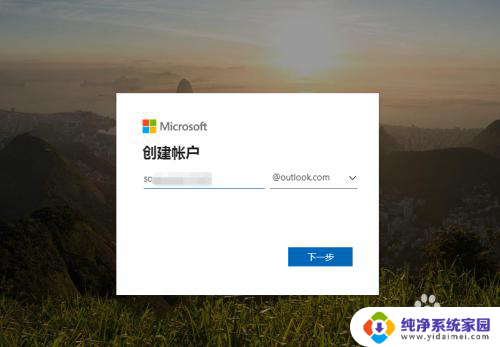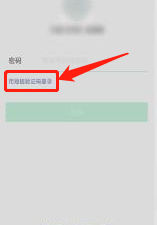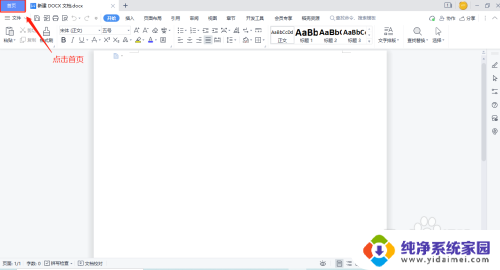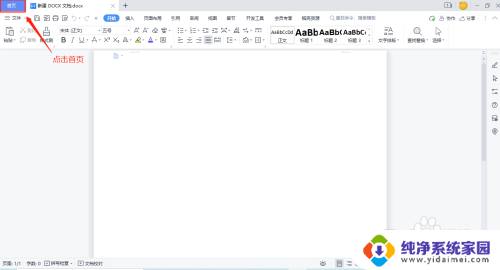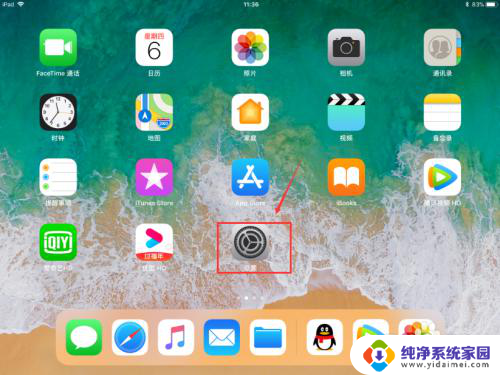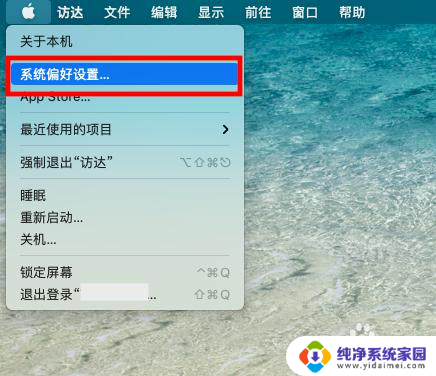电脑版outlook怎么退出账号 Outlook邮箱账号退出方法
更新时间:2023-11-24 13:03:01作者:yang
电脑版outlook怎么退出账号,现代人的生活离不开电子邮件,而Outlook作为一款功能强大的邮件管理工具,被广泛应用于个人和商务领域,在某些情况下,我们可能需要退出Outlook邮箱账号,如更换设备、保护个人隐私等。究竟如何才能顺利退出Outlook邮箱账号呢?接下来我们将详细介绍电脑版Outlook的账号退出方法,帮助大家轻松解决这一问题。
步骤如下:
1.第一步,打开Outlook。点击文件

2.第二步,点击账户设置,会有下拉选择
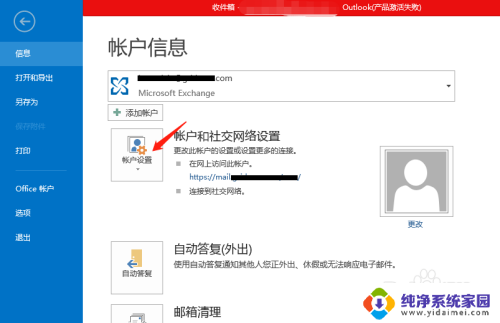
3.第三步,选择账户设置。会进入电子邮件账户
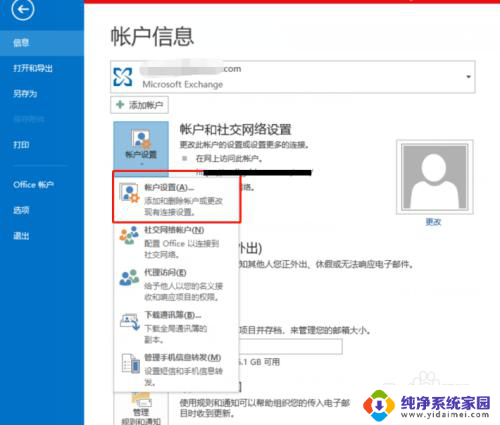
4.第四步,选择要删除的账户。点击删除,就会退出相关账号了
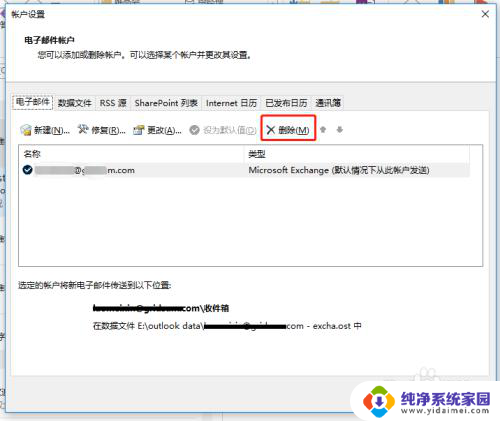
以上就是电脑版Outlook如何退出账号的全部内容,如果有不清楚的用户可以根据小编的方法来操作,希望能够帮助到大家。